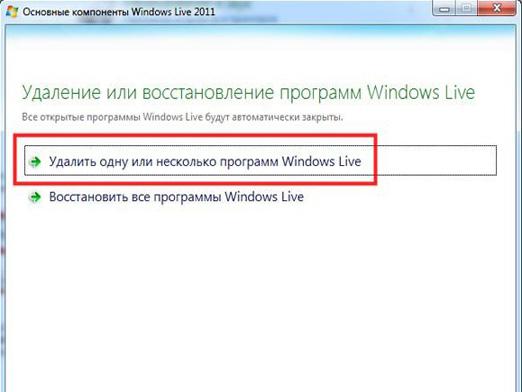Ako môžem odinštalovať aktualizácie systému Windows 7?

Aktualizácia operačného systému je užitočná vec. Opravujú chyby, zraniteľné miesta a niekedy dokonca pridávajú nové funkcie. Niekedy však inštalácia najnovších aktualizácií narúša bežnú prevádzku systému a v tomto prípade je lepšie sa ich zbaviť, kým nevyjde ďalšie opravy. Informácie o tom, ako odstrániť aktualizácie v systéme Windows XP, sme podrobne popísali v jednom z našich predchádzajúcich článkov a teraz poďme hovoriť o tom, ako odstrániť aktualizácie v systéme Windows 7.
Vymazanie jednotlivých aktualizácií
Ak chcete odstrániť staré aktualizácie systému Windows 7,otvorte ponuku "Štart" a zvoľte "Ovládací panel". V okne, ktoré sa objaví, zadajte do vyhľadávacieho poľa kľúčové slovo "upgrade" (bez úvodzoviek) a vyberte možnosť výsledky "Windows Update". V nasledujúcom okne kliknite na odkaz "Inštalované aktualizácie" v ľavom dolnom rohu. Zobrazí sa zoznam všetkých nainštalovaných aktualizácií, zoradených podľa typu produktu. Aktualizácie samotného operačného systému sú na konci zoznamu v časti Microsoft Windows. Môžete vybrať ľubovoľné z nich a kliknúť na tlačidlo "Odstrániť". Týmto spôsobom môžete odstrániť všetky aktualizácie systému Windows 7.
Odstraňuje najnovšie aktualizácie
Ak ste práve nainštalovali aktualizácie aže systém funguje nejako zvláštne, môžete ho tiež rýchlo vrátiť do predchádzajúceho stavu pomocou bodu obnovenia. Pravdepodobne pred inštaláciou aktualizácií systém automaticky vytvorí taký bod, ktorý vám umožní jednoducho zmeniť zvrat.
Ak chcete odstrániť najnovšie aktualizácie systému Windows 7,otvorte ponuku Štart, kliknite pravým tlačidlom na položku Počítač a vyberte položku Vlastnosti. V okne, ktoré sa otvorí, kliknite na odkaz "Ochrana systému" na ľavej table.
Zobrazí sa dialógové okno "Vlastnosti systému"Otvorte kartu "Ochrana systému". Kliknite na tlačidlo "Obnoviť". Po krátkom zavedení sa zobrazí okno "Obnovenie systému". Kliknite na tlačidlo Ďalej a vyhľadajte posledný bod obnovenia, ktorý bol vytvorený pred inštaláciou aktualizácií.
Majte na pamäti, že vrátenie na posledný bodObnova vráti systém do stavu, v ktorom bol v čase vytvorenia bodu. Ak máte čas nainštalovať nové programy počas tejto doby, budú odstránené. Ak chcete skontrolovať, ktoré aplikácie budú mať vplyv na obnovu, kliknite na tlačidlo "Vyhľadať postihnuté programy", pozrite zobrazený zoznam a kliknite na tlačidlo Zavrieť.
Teraz kliknite na tlačidlo "Ďalej". Ak máte otvorené nejaké dôležité dokumenty a aplikácie, zatvorte ich a kliknite na tlačidlo "Dokončiť" v okne "Obnovenie systému". Počítač sa reštartuje a spustí proces obnovy, po ktorom bude systém spustený do stavu, v ktorom bol pred inštaláciou posledných aktualizácií.